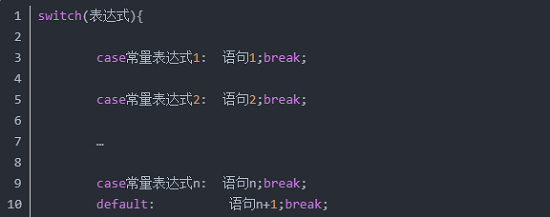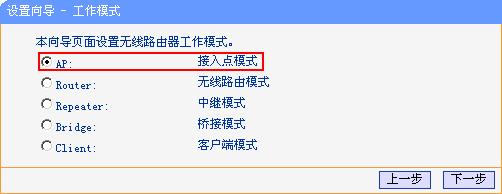苹果id密码忘记了怎么重新设置 iphone重设密码的方法步骤教学
更新日期:2023-07-15 01:08:51
来源:网友投稿
手机扫码继续观看

最近小编收到不少的私信,很多小伙伴在使用苹果手机的时候,把自己的苹果id密码给忘记了,想要重新设置,却不知道怎么进行操作,为此系统城小编到网上研究了一番,总算找到了iphone重设密码的方法步骤教学,具体内容都放在下面的文章中了,大家有需要的话赶紧来系统城看看吧。

苹果id密码忘记了怎么重新设置?
具体步骤如下:
1.在苹果手机桌面,打开【设置】;
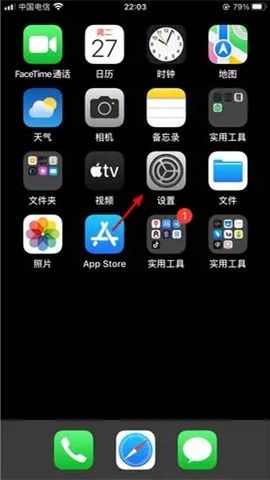
2.在设置界面,点击【Apple ID】;
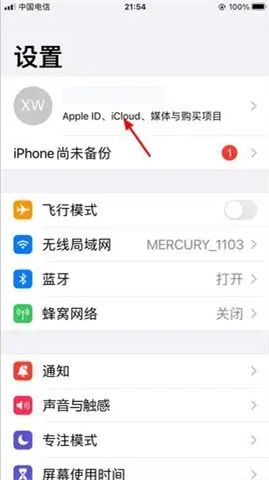
3.进入Apple ID界面,滑动到最底部,点击【退出登录】;
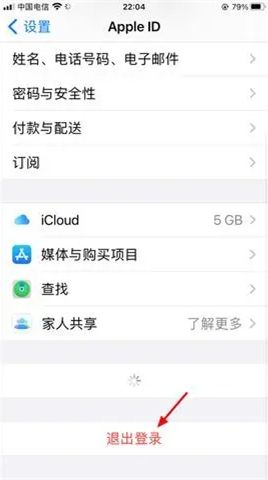
4.在Apple ID密码界面,点击【忘记密码?】;
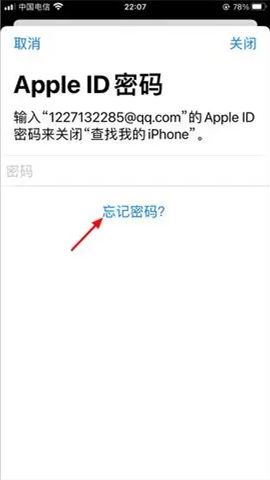
5.接着在输入iPhone密码界面,输入【锁屏密码】;

6.在新Apple ID密码界面,输入【新密码】,再次输入【密码】,单击【下一步】,这样就重置ID密码成功。
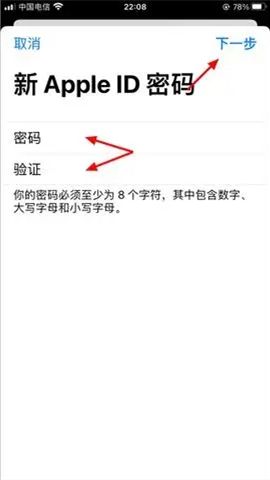

以上就是小编为大家带来的果id密码忘记了怎么重新设置的方法了,希望能帮助到大家。
该文章是否有帮助到您?
常见问题
- monterey12.1正式版无法检测更新详情0次
- zui13更新计划详细介绍0次
- 优麒麟u盘安装详细教程0次
- 优麒麟和银河麒麟区别详细介绍0次
- monterey屏幕镜像使用教程0次
- monterey关闭sip教程0次
- 优麒麟操作系统详细评测0次
- monterey支持多设备互动吗详情0次
- 优麒麟中文设置教程0次
- monterey和bigsur区别详细介绍0次
系统下载排行
周
月
其他人正在下载
更多
安卓下载
更多
手机上观看
![]() 扫码手机上观看
扫码手机上观看
下一个:
U盘重装视频